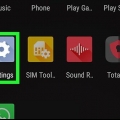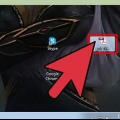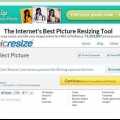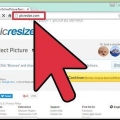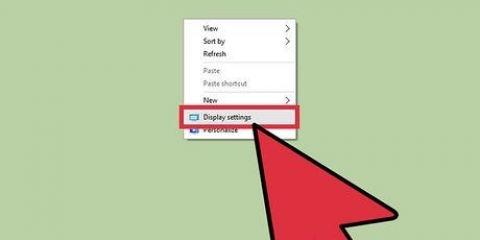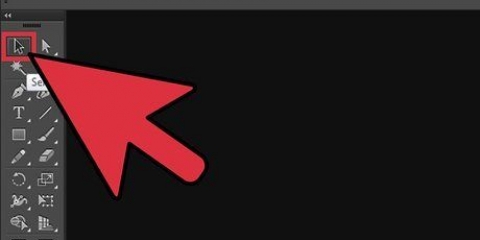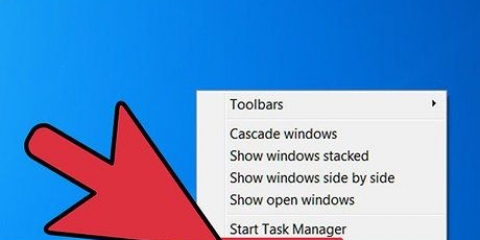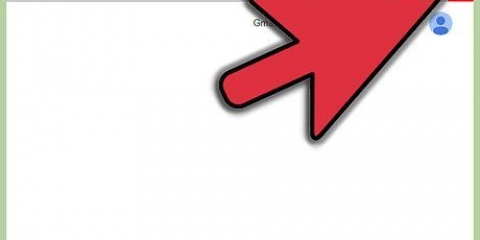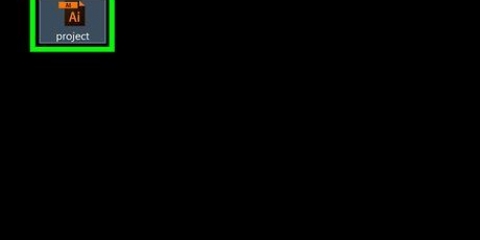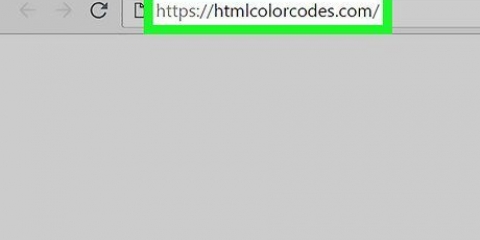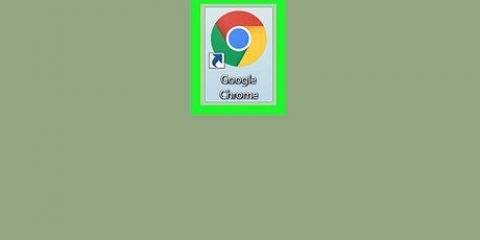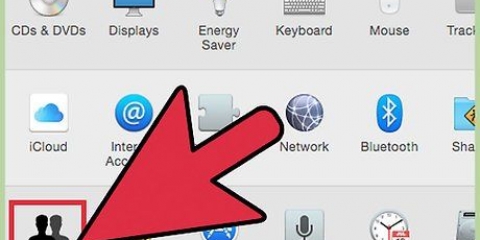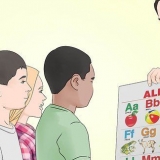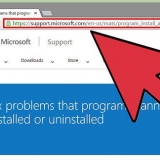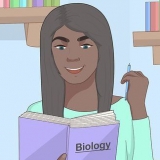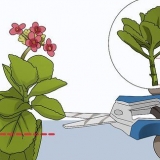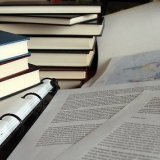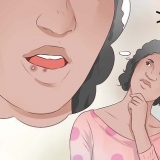Ändra skärmupplösningen på en mac
För att ändra skärmupplösningen på din Mac klickar du på Apple-menyn → Systeminställningar → Bildskärmar → Bildskärm → Skalad och väljer den (skalade) upplösningen du vill använda.
Steg
Del 1 av 2: Ändra skärmupplösningen

1. Klicka på Apple-menyn. Detta kan hittas i det övre vänstra hörnet av skärmen.

2. Klicka på Systeminställningar .

3. Klicka på alternativet Bildskärmar. Om du inte ser det klickar du på "Visa alla" högst upp i fönstret Systeminställningar. Klicka sedan på "Visa".

4. Klicka på alternativknappen för Skalat.

5. Dubbelklicka på den upplösning du vill använda. Att välja alternativet "Större text" är detsamma som en lägre upplösning. Alternativet "Mer utrymme" är detsamma som att välja en högre upplösning.
Del 2 av 2: Öppna en app i lägre upplösning

1. Stäng appen om den redan är öppen. För att göra detta, klicka på namnet på appen i menyraden och sedan på "Avsluta".
Du kan behöva ställa in en låg upplösning för appar som inte visas korrekt på en Retina-skärm.

2. Klicka på skrivbordet. Detta gör Finder till den aktiva applikationen.

3. Klicka på menyn Gå.

4. Klicka på Program.

5. Klicka på programmet för att välja det.

6. Klicka på Arkiv-menyn.

7. Klicka på Visa info.

8. Klicka på rutan Öppna i lågupplösning.

9. Stäng rutan Visa info.

10. Dubbelklicka på appikonen för att öppna den. Appen kommer nu att öppnas i låg upplösning.
"Ändra skärmupplösningen på en mac"
Оцените, пожалуйста статью